
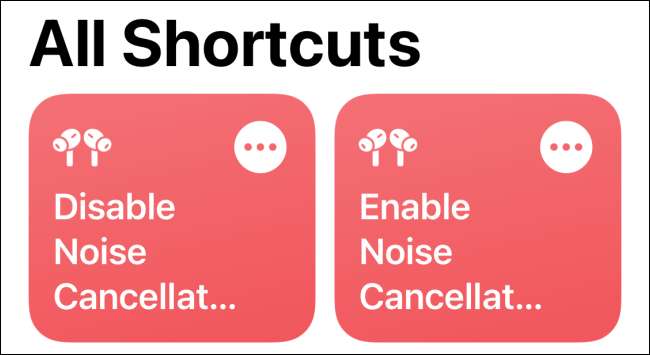 [dix]
Pour commencer, ouvrez l'application "raccourcis" sur votre iPhone ou iPad, ainsi que sur l'onglet "Mes raccourcis", appuyez sur l'icône "Plus" du coin supérieur droit de l'écran.
[dix]
[dix]
Pour commencer, ouvrez l'application "raccourcis" sur votre iPhone ou iPad, ainsi que sur l'onglet "Mes raccourcis", appuyez sur l'icône "Plus" du coin supérieur droit de l'écran.
[dix]
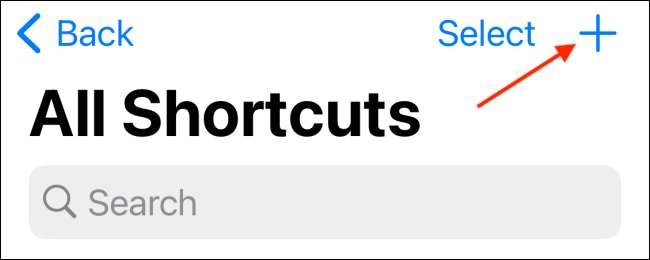 [dix]
Maintenant, choisissez le bouton "Ajouter une action".
[dix]
[dix]
Maintenant, choisissez le bouton "Ajouter une action".
[dix]
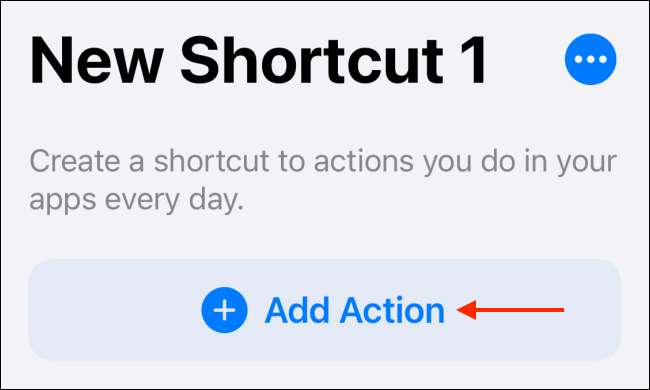 [dix]
Ici, recherchez et ajoutez l'action "Définir le mode de contrôle de bruit".
[dix]
[dix]
Ici, recherchez et ajoutez l'action "Définir le mode de contrôle de bruit".
[dix]
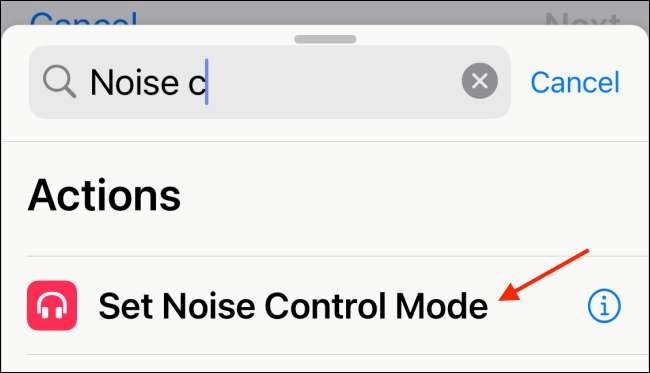 [dix]
Maintenant, appuyez sur le bouton "Route".
[dix]
[dix]
Maintenant, appuyez sur le bouton "Route".
[dix]
 [dix]
Dans la liste, sélectionnez votre AirPods Pro (assurez-vous qu'ils sont connectés à votre iPhone ou iPad).
[dix]
[dix]
Dans la liste, sélectionnez votre AirPods Pro (assurez-vous qu'ils sont connectés à votre iPhone ou iPad).
[dix]
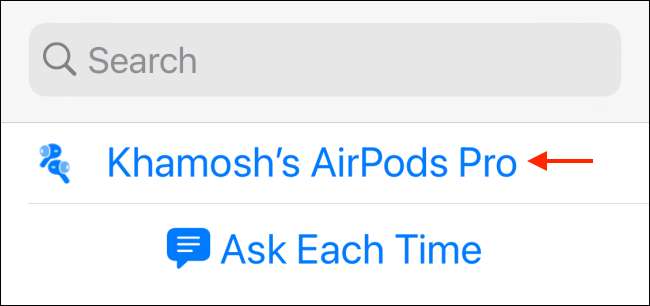 [dix]
Ensuite, appuyez sur le bouton "Mode de contrôle de bruit".
[dix]
[dix]
Ensuite, appuyez sur le bouton "Mode de contrôle de bruit".
[dix]
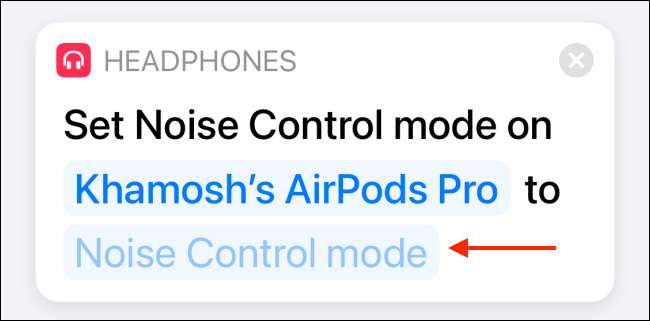 [dix]
Ici, vous pouvez sélectionner l'annulation de bruit, la transparence ou la poser à chaque option de temps. Comme nous créons un raccourci pour activer le mode d'annulation du bruit, choisissez l'option "Annulation de bruit".
[dix]
[dix]
Ici, vous pouvez sélectionner l'annulation de bruit, la transparence ou la poser à chaque option de temps. Comme nous créons un raccourci pour activer le mode d'annulation du bruit, choisissez l'option "Annulation de bruit".
[dix]
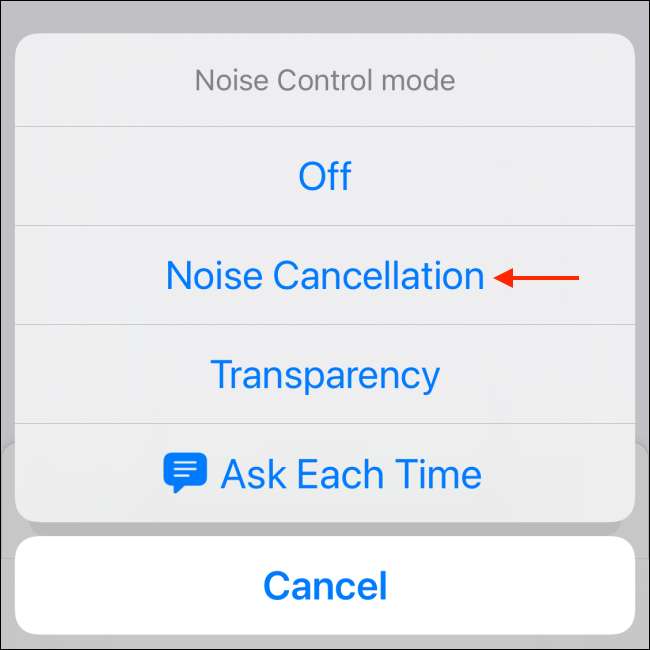 [dix]
Maintenant, appuyez sur le bouton "Suivant".
[dix]
[dix]
Maintenant, appuyez sur le bouton "Suivant".
[dix]
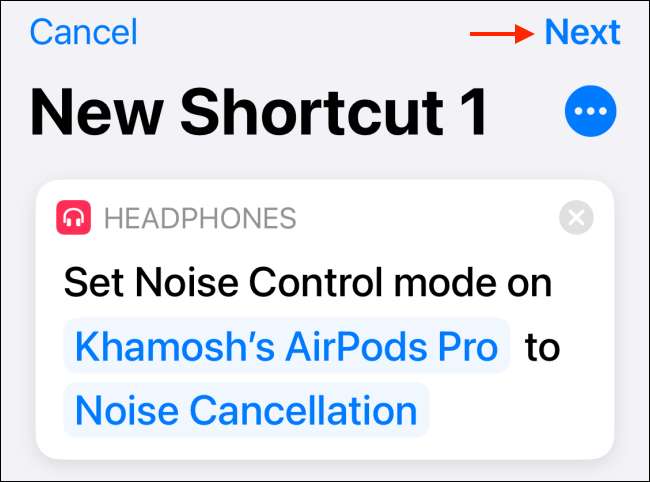 [dix]
Ici, donnez un nom à votre raccourci. Vous pouvez également personnaliser l'icône de raccourci. Ensuite, appuyez sur le bouton "Terminé".
[dix]
[dix]
Ici, donnez un nom à votre raccourci. Vous pouvez également personnaliser l'icône de raccourci. Ensuite, appuyez sur le bouton "Terminé".
[dix]
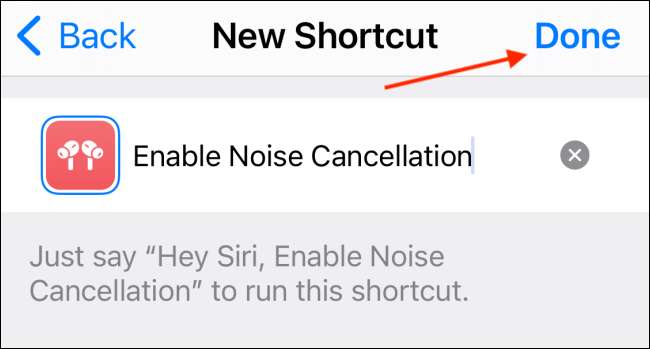 [dix]
Votre raccourci sera sauvegardé. Nous allons maintenant créer un autre raccourci pour désactiver le mode d'annulation du bruit. Et cela peut être fait assez facilement en utilisant la fonction de raccourcis en double.
[dix]
Tapez et maintenez le raccourci que nous venons de créer et choisissez l'option «Duplicate».
[dix]
[dix]
Votre raccourci sera sauvegardé. Nous allons maintenant créer un autre raccourci pour désactiver le mode d'annulation du bruit. Et cela peut être fait assez facilement en utilisant la fonction de raccourcis en double.
[dix]
Tapez et maintenez le raccourci que nous venons de créer et choisissez l'option «Duplicate».
[dix]
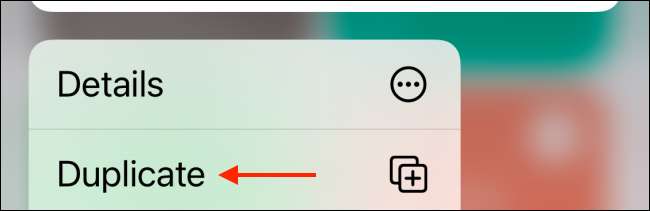 [dix]
Maintenant, appuyez sur le bouton "Annulation de bruit".
[dix]
[dix]
Maintenant, appuyez sur le bouton "Annulation de bruit".
[dix]
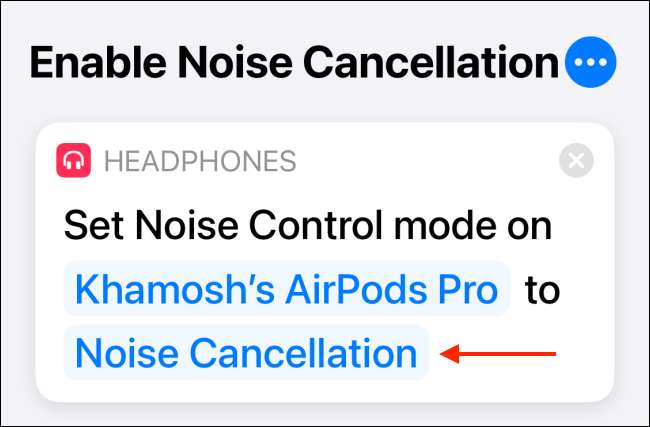 [dix]
Depuis la fenêtre contextuelle, sélectionnez l'option "OFF".
[dix]
[dix]
Depuis la fenêtre contextuelle, sélectionnez l'option "OFF".
[dix]
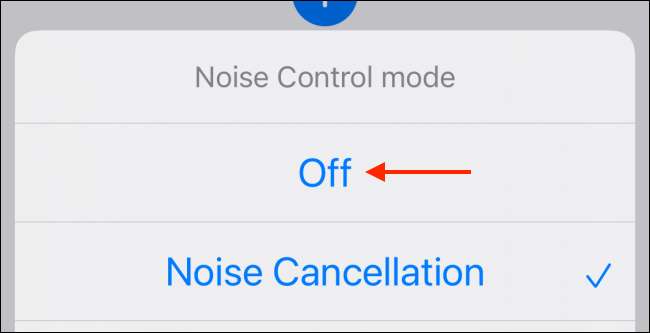 [dix]
Ensuite, appuyez sur le bouton "Menu" du haut.
[dix]
[dix]
Ensuite, appuyez sur le bouton "Menu" du haut.
[dix]
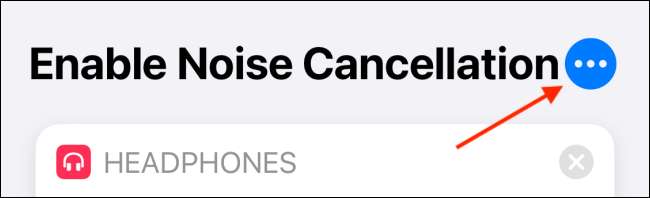 [dix]
Ici, changez le nom du raccourci et sélectionnez le bouton "Terminé".
[dix]
[dix]
Ici, changez le nom du raccourci et sélectionnez le bouton "Terminé".
[dix]
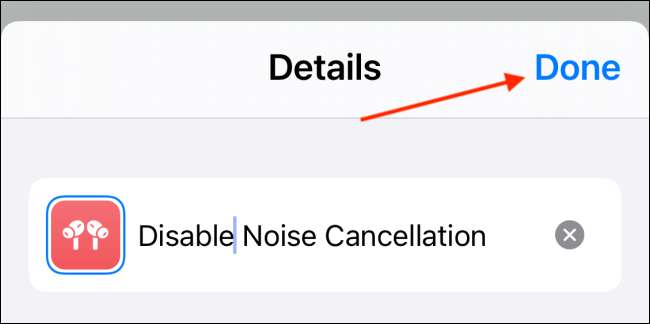 [dix]
Maintenant que nous avons créé les deux raccourcis, il est temps de les ajouter à l'écran d'accueil. Nous pouvons faire cela à l'aide du widget de raccourcis disponible pour les appareils en cours d'exécution.
iOS 14, iPados 14
, et plus haut.
[dix]
Premièrement, nous ajouterons les deux raccourcis à un nouveau dossier. Pour ce faire, appuyez sur le bouton "Sélectionner" dans le haut de l'onglet Mes raccourcis.
[dix]
[dix]
Maintenant que nous avons créé les deux raccourcis, il est temps de les ajouter à l'écran d'accueil. Nous pouvons faire cela à l'aide du widget de raccourcis disponible pour les appareils en cours d'exécution.
iOS 14, iPados 14
, et plus haut.
[dix]
Premièrement, nous ajouterons les deux raccourcis à un nouveau dossier. Pour ce faire, appuyez sur le bouton "Sélectionner" dans le haut de l'onglet Mes raccourcis.
[dix]
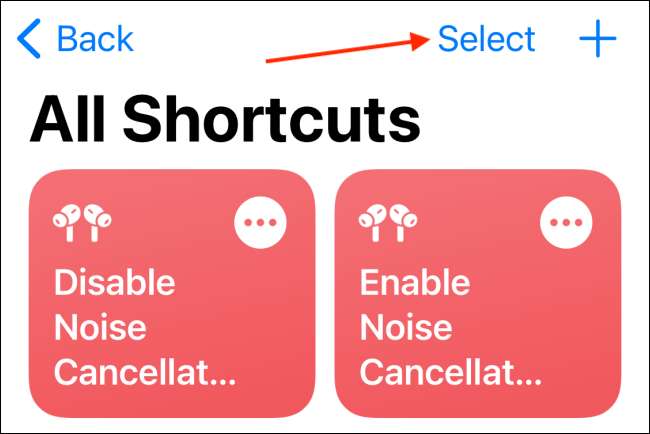 [dix]
Après avoir sélectionné les deux raccourcis, appuyez sur le bouton "Déplacer".
[dix]
[dix]
Après avoir sélectionné les deux raccourcis, appuyez sur le bouton "Déplacer".
[dix]
 [dix]
Ici, sélectionnez l'option "Nouveau dossier".
[dix]
[dix]
Ici, sélectionnez l'option "Nouveau dossier".
[dix]
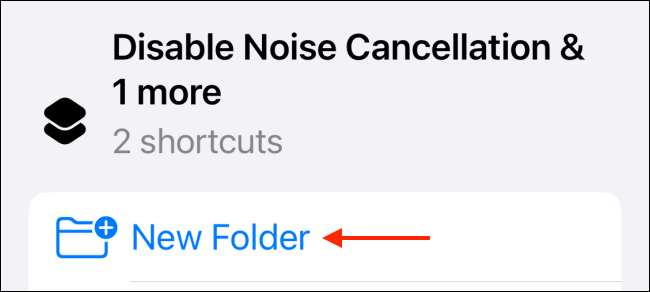 [dix]
Donnez un nom au dossier et choisissez l'option "Ajouter".
[dix]
[dix]
Donnez un nom au dossier et choisissez l'option "Ajouter".
[dix]
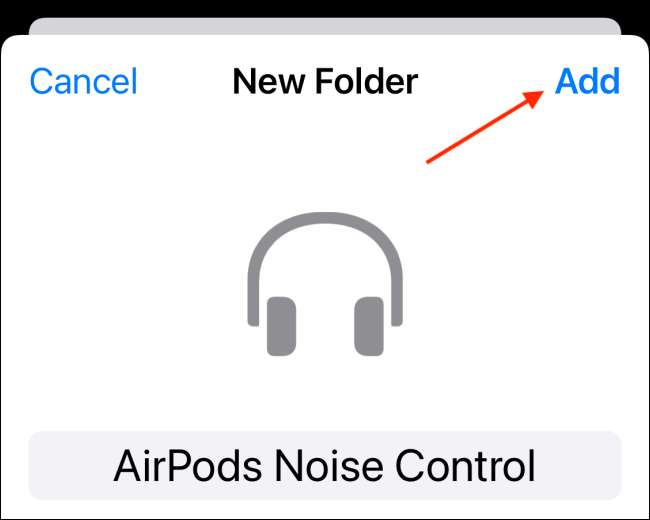 [dix]
Maintenant que le dossier est créé, il est temps d'ajouter les raccourcis à votre écran d'accueil.
[dix]
Accédez à votre écran d'accueil et tapez sur et maintenez la partie vide de l'écran d'accueil. Ensuite, appuyez sur le bouton "Plus" dans le coin supérieur gauche de l'écran.
[dix]
[dix]
Maintenant que le dossier est créé, il est temps d'ajouter les raccourcis à votre écran d'accueil.
[dix]
Accédez à votre écran d'accueil et tapez sur et maintenez la partie vide de l'écran d'accueil. Ensuite, appuyez sur le bouton "Plus" dans le coin supérieur gauche de l'écran.
[dix]
 [dix]
Ici, choisissez l'application "raccourcis".
[dix]
[dix]
Ici, choisissez l'application "raccourcis".
[dix]
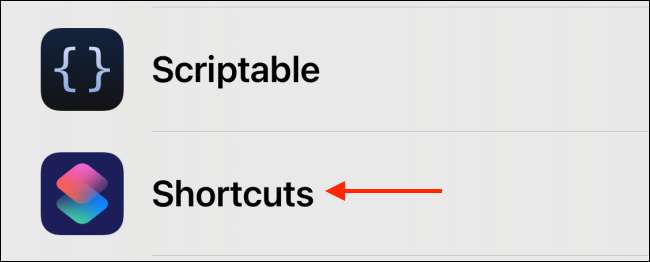 [dix]
Allez sur le widget de taille moyenne et appuyez sur le bouton "Ajouter un widget".
[dix]
[dix]
Allez sur le widget de taille moyenne et appuyez sur le bouton "Ajouter un widget".
[dix]
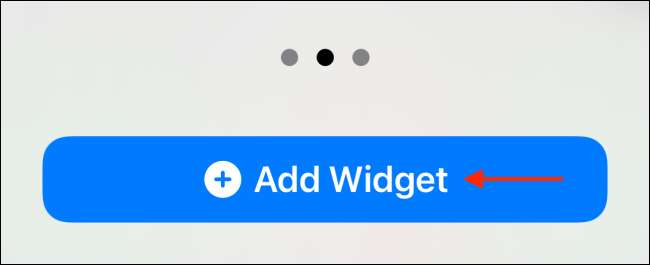 [dix]
Une fois le widget ajouté à l'écran d'accueil, appuyez dessus.
[dix]
[dix]
Une fois le widget ajouté à l'écran d'accueil, appuyez dessus.
[dix]
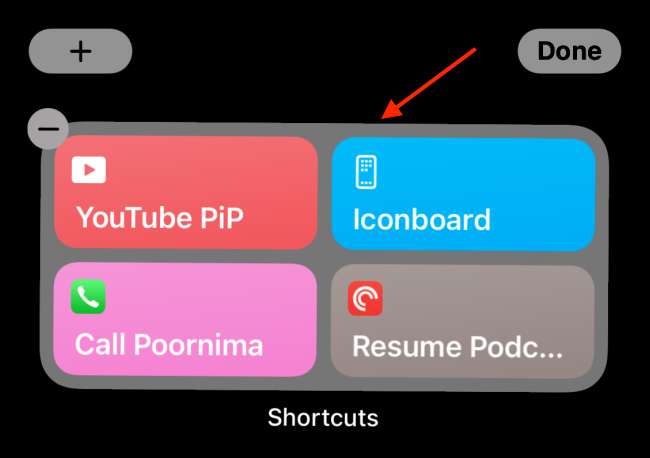 [dix]
Ici, choisissez l'option "Dossier".
[dix]
[dix]
Ici, choisissez l'option "Dossier".
[dix]
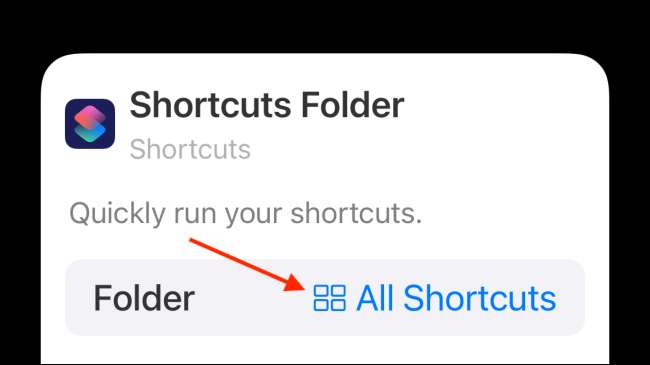 [dix]
Maintenant, sélectionnez le dossier que nous avons créé ci-dessus.
[dix]
[dix]
Maintenant, sélectionnez le dossier que nous avons créé ci-dessus.
[dix]
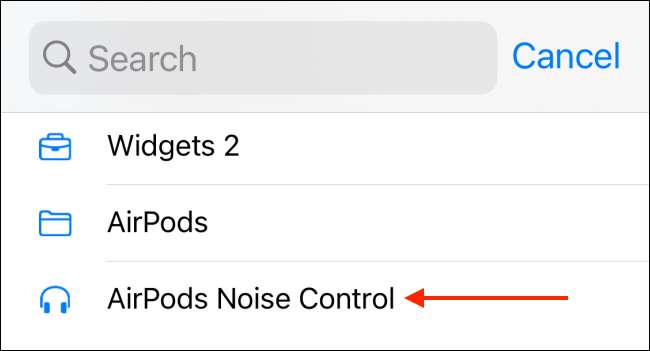 [dix]Retournez à l'écran d'accueil et appuyez sur le bouton "Terminé" pour enregistrer la disposition d'écran d'accueil.
[dix]
[dix]Retournez à l'écran d'accueil et appuyez sur le bouton "Terminé" pour enregistrer la disposition d'écran d'accueil.
[dix]
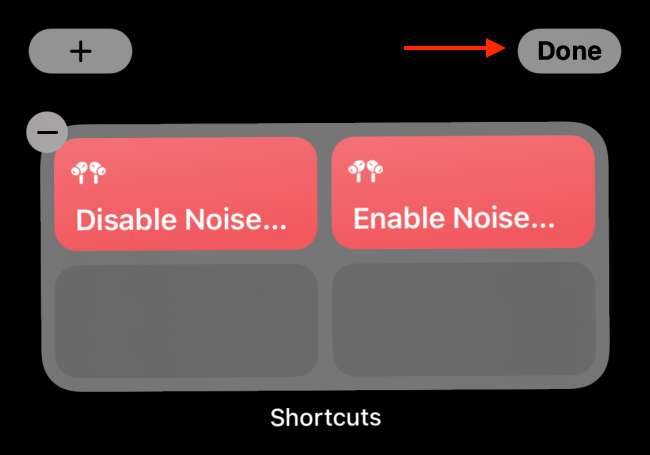 [dix]
Vous verrez maintenant les deux raccourcis sur votre écran d'accueil. Appuyez simplement sur un raccourci pour activer instantanément ou désactiver l'annulation du bruit sur votre AirPods Pro.
[dix]
[dix]
Vous verrez maintenant les deux raccourcis sur votre écran d'accueil. Appuyez simplement sur un raccourci pour activer instantanément ou désactiver l'annulation du bruit sur votre AirPods Pro.
[dix]
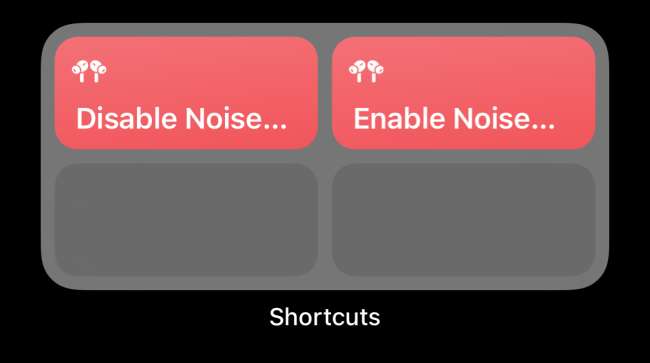
[dix] J'adore utiliser vos AirPods pro sur votre iPhone, iPad et Mac? Voici comment vous pouvez Commissions manuellement des aérodromes entre tous vos appareils , en utilisant différentes applications et raccourcis. [dix] EN RELATION: Comment changer manuellement des aérodromes entre Mac, iPhone et iPad






